Lors de la création d'un objet, tel qu'une ligne ou un arc, vous pouvez spécifier un point en indiquant un angle de fléchissement et une distance par rapport à un autre point.
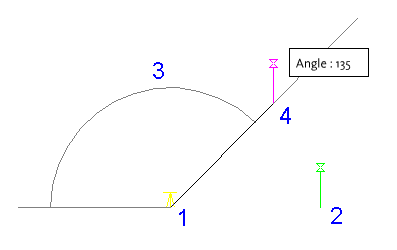
Sélectionnez la ligne à partir de laquelle l'angle de fléchissement doit être mesuré en choisissant une ligne existante de votre dessin ou en spécifiant le point de départ et le point de fin (1 et 2) de la ligne. Spécifiez ensuite l'angle de fléchissement (3) et la distance par rapport au point de départ (4).
Pour indiquer un point via un angle de fléchissement et une distance
-
Cliquez sur


 .
.
- Pour utiliser la routine Angle de fléchissement/distance de manière transparente, lancez une commande, telle que POLYLIGN ou ARC, puis entrez 'MAPCOGO.
- Dans la boîte de dialogue Entrée COGO, sélectionnez la routine Fléchissement/distance.
- Spécifiez la ligne à utiliser pour mesurer l'angle. Cliquez sur
 pour sélectionner la ligne sur la carte.
pour sélectionner la ligne sur la carte. - Pour le premier point d'un objet, spécifiez un point de départ et un point de fin pour la ligne ou sélectionnez une ligne existante dans le dessin.
- Pour un point suivant dans l'objet, indiquez uniquement le point de fin pour la ligne. Le point précédent de l'objet est le point de départ de la ligne.
- Entrez l'angle de fléchissement entre la ligne que vous venez de spécifier et la ligne qui indique la nouvelle direction. Cliquez sur
 pour spécifier l'angle sur la carte.
pour spécifier l'angle sur la carte. Utilisez le paramètre d'unités angulaires courant, des valeurs décimales, telles que 45.1111, ou des unités géodésiques, telles que N 45d3'55" E.
- Entrez la distance par rapport au point de départ. Cliquez sur
 pour sélectionner la distance sur la carte.
pour sélectionner la distance sur la carte. - Cliquez sur Calculer. AutoCAD Map 3D calcule le nouveau point et en affiche l'aperçu sur la carte. Cliquez sur le bouton Panoramique pour effectuer un panoramique sur le nouveau point. Remarque :
Si vous activez l'option Invite pour la saisie de données 3D dans la boîte de dialogue Configuration de la géométrie de coordonnées, vous pouvez entrer une valeur d'élévation dans la section Résultat de la boîte de dialogue Entrée COGO.
- Cliquez sur Créer un point.